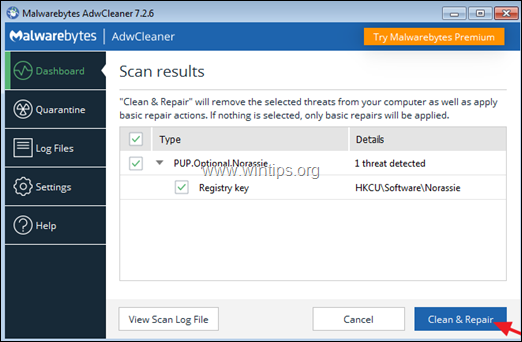Πίνακας περιεχομένων
"Bandoo Media" λογισμικό προσφέρει emoticons και νεύματα που μπορούν να χρησιμοποιηθούν μέσα σε κοινούς αγγελιοφόρους διαδικτύου όπως το Windows Live Messenger, το Yahoo Messenger, κ.α. Οι προεπιλεγμένες ρυθμίσεις εγκατάστασης του " Μέσα ενημέρωσης του Bandoo ", είναι να εγκαταστήσετε επίσης κακόβουλο λογισμικό που μπορεί να μολύνει τον υπολογιστή σας όπως " Γραμμή εργαλείων Search-Results " hijacker, " iLivid " download manager και πολλά άλλα.
Επίσης, ο εγκαταστάτης του προγράμματος τροποποιεί τις ρυθμίσεις αναζήτησης στο διαδίκτυο, αλλάζει την αρχική σελίδα σας στο διαδίκτυο σε " searchnu.com "Για το λόγο αυτό πρέπει πάντα να είστε προσεκτικοί όταν εγκαθιστάτε δωρεάν λογισμικό στον υπολογιστή σας.
Για να αφαιρέσετε "Bandoo Media" κακόβουλο λογισμικό & "Win32.PUP.Bandoo (800)" Trojan από τον υπολογιστή σας, ακολουθήστε τα παρακάτω βήματα:

Πώς να αφαιρέσετε "Bandoo Media" κακόβουλο λογισμικό & "Win32.PUP.Bandoo (800)" Trojan από τον υπολογιστή σας:
Βήμα 1. Απεγκαταστήστε τις εφαρμογές που έχουν εγκατασταθεί από "Bandoo Media " από τον πίνακα ελέγχου.
1. Για να το κάνετε αυτό, μεταβείτε στη διεύθυνση Έναρξη > Πίνακας ελέγχου .
{ Έναρξη > Ρυθμίσεις > Πίνακας ελέγχου . (Windows XP)}

2. Κάντε διπλό κλικ για να ανοίξετε το " Προσθήκη ή αφαίρεση προγραμμάτων " αν έχετε Windows XP ή
“ Προγράμματα και χαρακτηριστικά " αν έχετε Windows 8, 7 ή Vista.

3. Στη λίστα προγραμμάτων, βρείτε και Αφαιρέστε/απεγκαταστήστε αυτές τις εφαρμογές:
a. Bandoo* (Από την Bandoo Media Inc).
β. Γραμμή εργαλείων αποτελεσμάτων αναζήτησης (Από την APN LLC).
c. Αφαιρέστε επίσης οποιοδήποτε λογισμικό σχετίζεται με το Bandoo Media.
Ανακοίνωση*: Στο παράθυρο επιλογών απεγκατάστασης Bandoo επιλέξτε " Απλά απεγκαταστήστε το Bandoo ”.
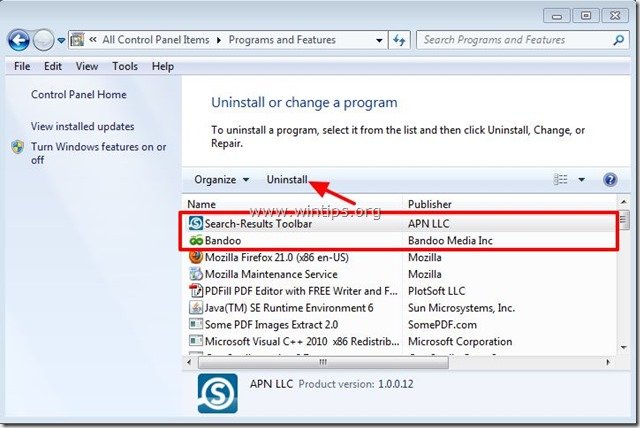
Βήμα 2. Αφαιρέστε κακόβουλο λογισμικό εγκατεστημένο από "Bandoo Media" από το πρόγραμμα περιήγησης στο διαδίκτυο.
Internet Explorer, Google Chrome, Mozilla Firefox
Internet Explorer
Πώς να αφαιρέσετε κακόβουλο λογισμικό εγκατεστημένο από "Bandoo Media" από τον Internet Explorer και επαναφέρετε τις ρυθμίσεις αναζήτησης του IE.
1. Ανοίξτε τον Internet Explorer και στη συνέχεια ανοίξτε το " Επιλογές Internet ”.
Για να το κάνετε αυτό από το μενού αρχείων του IE, επιλέξτε " Εργαλεία " > " Επιλογές Internet ”.
Ανακοίνωση*: Στις τελευταίες εκδόσεις του IE πατήστε το κουμπί " Εργαλείο " εικονίδιο  πάνω δεξιά.
πάνω δεξιά.
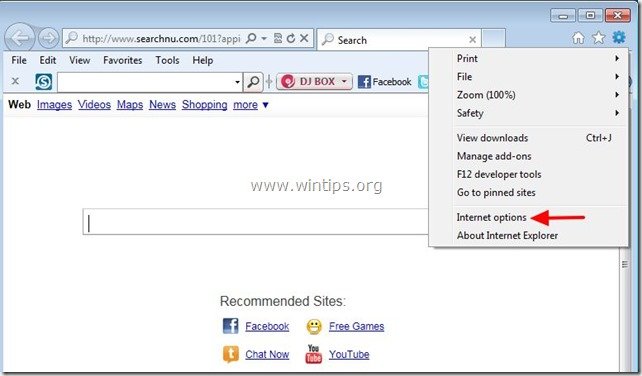
2. Κάντε κλικ στο " Προχωρημένο ".

3. Επιλέξτε " Επαναφορά ”.

4. Ελέγξτε (για να ενεργοποιήσετε) το " Διαγραφή προσωπικών ρυθμίσεων " και επιλέξτε " Επαναφορά ”.

5. Αφού ολοκληρωθεί η ενέργεια επαναφοράς, πατήστε " Κλείστε το " και στη συνέχεια επιλέξτε " OK " για να βγείτε από τις επιλογές του Internet Explorer.

6. Κάντε επανεκκίνηση του προγράμματος περιήγησης.
7. Ανοίξτε ξανά τον Internet explorer και από το μενού αρχείων του IE, επιλέξτε " Εργαλεία " > " Διαχείριση πρόσθετων ”.

8. Επιλέξτε "Γραμμές εργαλείων και επεκτάσεις" στο αριστερό παράθυρο και στη συνέχεια απενεργοποίηση τις ακόλουθες επεκτάσεις εάν υπάρχουν :
α. Γραμμή εργαλείων αναζήτησης-αποτελεσμάτων ( Από την APN LLC)
β. Κλάση BandooIEPluging (Από την Bandoo Media Inc)
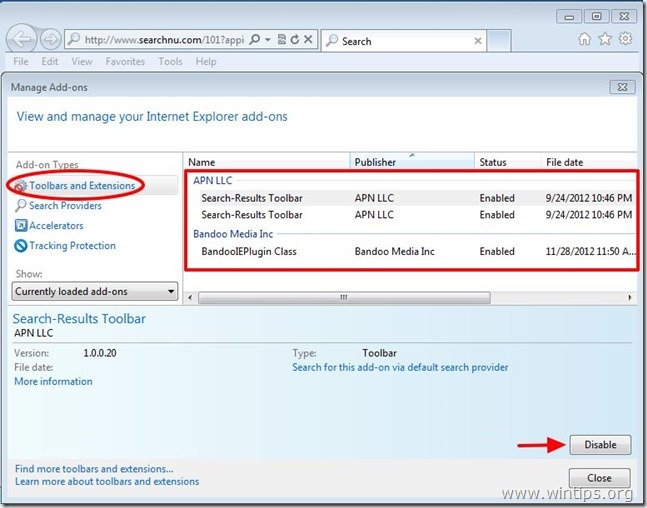
9. Τώρα κάντε κλικ στο " Αναζήτηση παρόχων " στο αριστερό παράθυρο και στη συνέχεια " Ορισμός ως προεπιλογή " αναζήτηση παρόχου άλλος πάροχος από το " Αποτελέσματα αναζήτησης " (π.χ. Google)
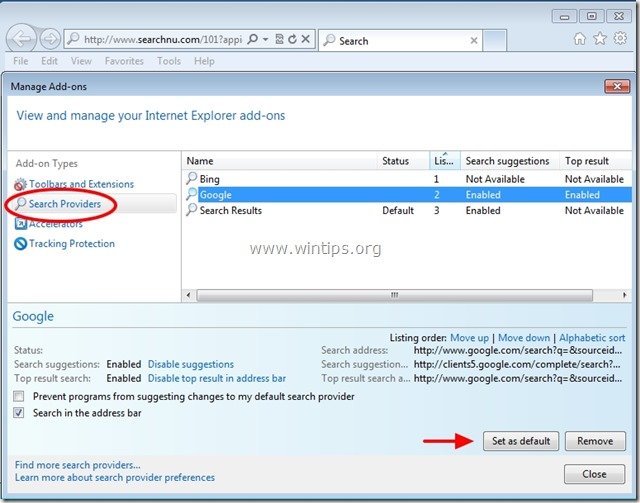
10. Στη συνέχεια, επιλέξτε το " Αποτελέσματα αναζήτησης " πάροχο αναζήτησης και κάντε κλικ στο Αφαιρέστε το .
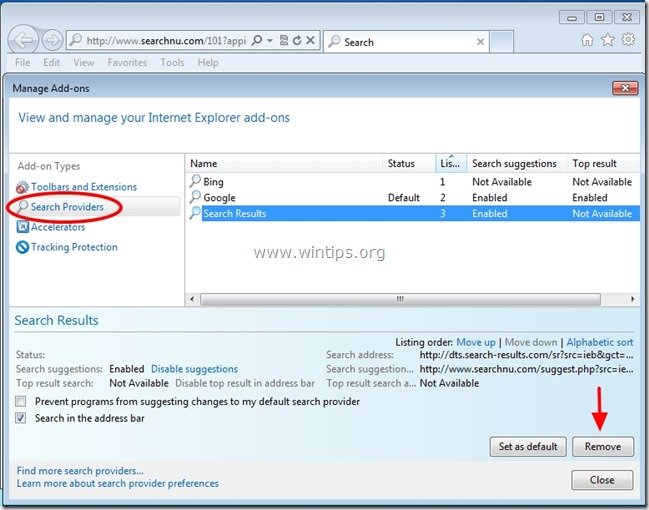
9. Κλείστε όλα τα παράθυρα του Internet Explorer και προχωρήστε στο βήμα 3 .
Google Chrome
Πώς να αφαιρέσετε την αφαίρεση κακόβουλο λογισμικό εγκατεστημένο από "Bandoo Media" από το Google Chrome και επαναφέρετε τις ρυθμίσεις αναζήτησης του Chrome.
1. Ανοίξτε το Google Chrome και μεταβείτε στο μενού chrome  και επιλέξτε " Ρυθμίσεις ".
και επιλέξτε " Ρυθμίσεις ".
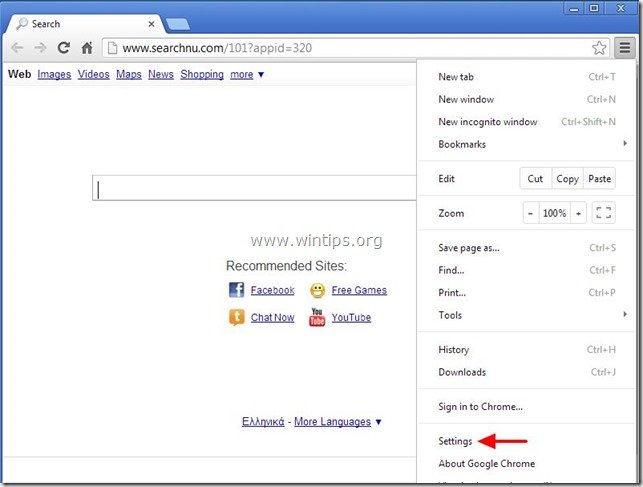
2. Βρείτε το " Κατά την εκκίνηση " και επιλέξτε " Ορισμός σελίδων ".
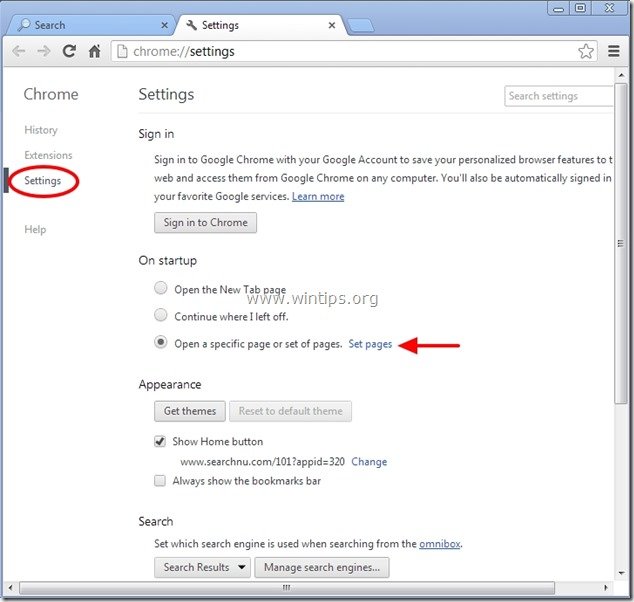
3. Αφαιρέστε το "www. searchnu.com " από τις σελίδες εκκίνησης πατώντας το πλήκτρο " X " στα δεξιά.
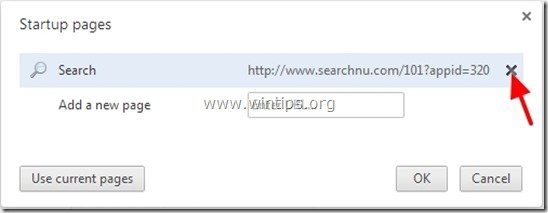
4. Ορίστε την προτιμώμενη σελίδα εκκίνησης (π.χ. http://www.google.com) και πατήστε " OK ".

5. Κάτω από " Εμφάνιση ", ελέγξτε για να ενεργοποιήσετε το " Εμφάνιση κουμπιού Home " και επιλέξτε " Αλλαγή ”.
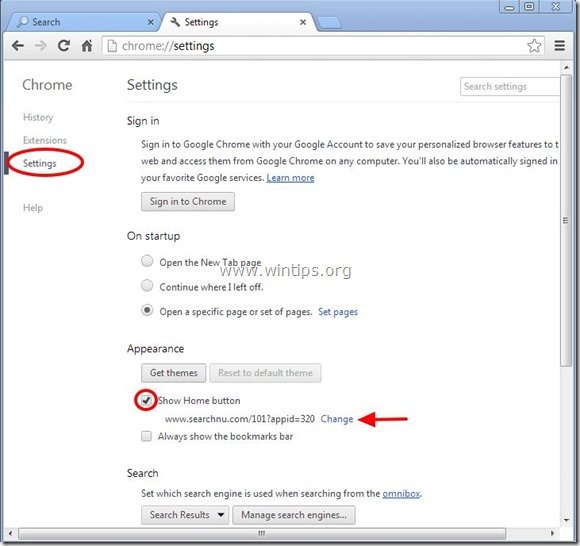
6. Διαγράψτε το " www.searchnu.com " entry from " Ανοίξτε αυτή τη σελίδα " box.
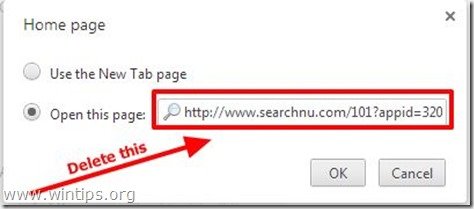
7. Τύπος (αν θέλετε) προτιμάτε την ιστοσελίδα σας για να ανοίξει όταν πατάτε το " Αρχική σελίδα " (π.χ. www.google.com) ή αφήστε αυτό το πεδίο κενό και πατήστε " OK ”.

5. Πηγαίνετε στο " Αναζήτηση " και επιλέξτε " Διαχείριση μηχανών αναζήτησης ".
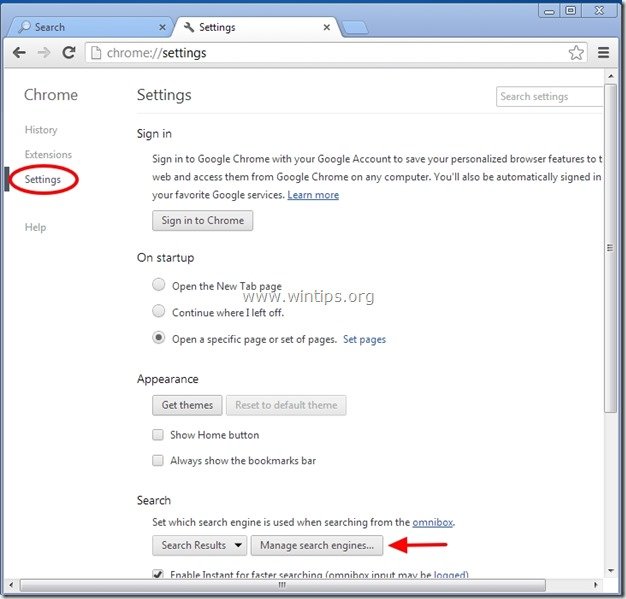
6. Επιλέξτε την προτιμώμενη προεπιλεγμένη μηχανή αναζήτησης (π.χ. αναζήτηση Google) και πατήστε " Κάντε προεπιλογή ".
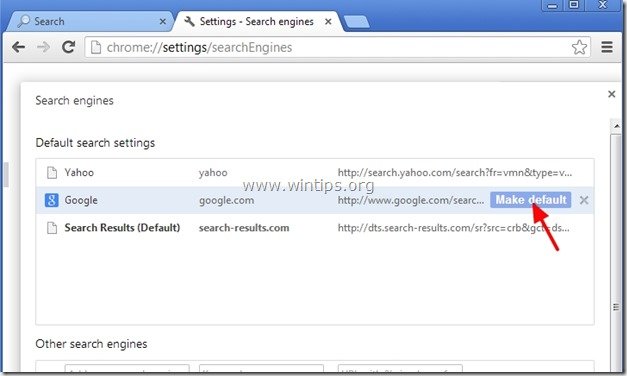
7. Στη συνέχεια, επιλέξτε το " search-results.com" μηχανή αναζήτησης και αφαιρέστε το πατώντας το κουμπί " X " στα δεξιά. Επιλέξτε " Έγινε " για να κλείσει " Μηχανές αναζήτησης " παράθυρο.
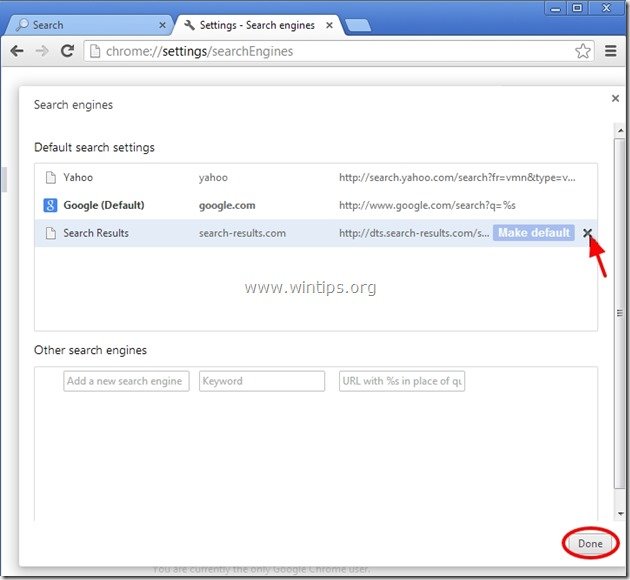
8. Επιλέξτε " Επεκτάσεις " στα αριστερά.

9. Στο " Επεκτάσεις " επιλογές αφαιρέστε το το " Bandoo" & " Bandoo Νέες καρτέλες επεκτάσεις " κάνοντας κλικ στο εικονίδιο ανακύκλωσης στα δεξιά.
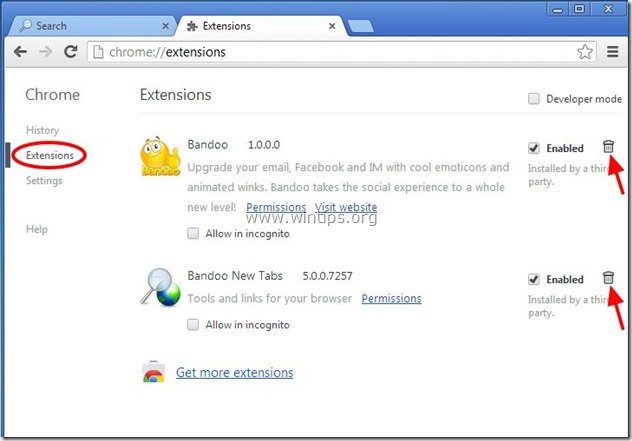
10. Κλείστε όλα τα παράθυρα του Google Chrome και Προχωρήστε σε Βήμα 3 .
Mozilla Firefox
Πώς να αφαιρέσετε κακόβουλο λογισμικό εγκατεστημένο από "Bandoo Media" από τον Mozilla Firefox και επαναφέρετε τις ρυθμίσεις αναζήτησης του Firefox. .
1. Κάντε κλικ στο " Firefox" στο επάνω αριστερό μέρος του παραθύρου του Firefox και πηγαίνετε στο “ Βοήθεια " > " Πληροφορίες αντιμετώπισης προβλημάτων ”.
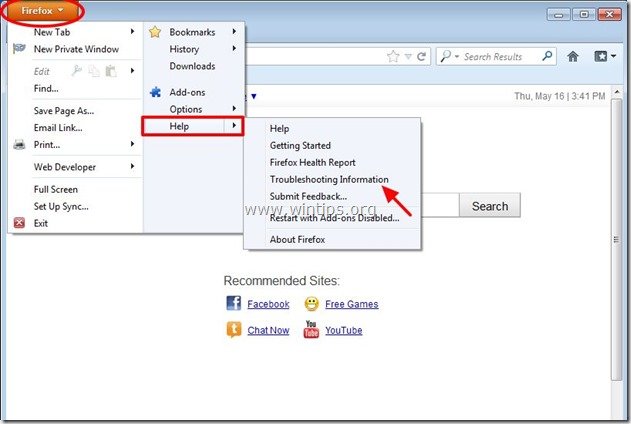
2. Στο " Πληροφορίες αντιμετώπισης προβλημάτων ", πατήστε " Επαναφορά του Firefox " για να επαναφέρετε τον Firefox στην προεπιλεγμένη του κατάσταση .

3. Τύπος " Επαναφορά του Firefox " ξανά.

4. Αφού ολοκληρωθεί η εργασία επαναφοράς, ο Firefox επανεκκινείται.
5. Κλείστε όλα τα παράθυρα του Firefox και προχωρήστε στο επόμενο Βήμα.
6. Από το μενού του Firefox, μεταβείτε στο " Εργαλεία " > " Διαχείριση Add-ons ”.
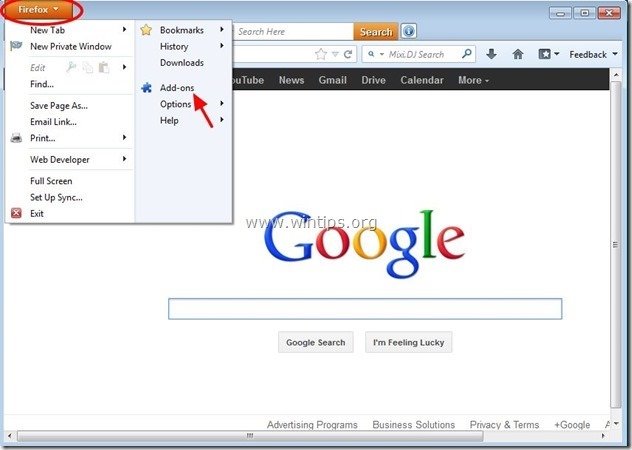
7. Επιλέξτε "Επεκτάσεις" στα αριστερά και στη συνέχεια βεβαιωθείτε ότι οι ακόλουθες επεκτάσεις δεν υπάρχουν.*
Ανακοίνωση*: Εάν υπάρχουν, πρέπει να τις αφαιρέσετε.
α. Bandoo για τον Firefox
β. Νέα καρτέλα
γ. Γραμμή εργαλείων αναζήτησης-Αποτελεσμάτων
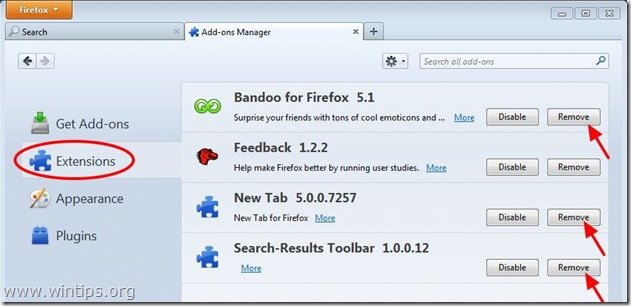
8. Κλείστε όλους τους Firefox παράθυρα και προχωρήστε στο επόμενο βήμα .
Βήμα 3: Καθαρίστε τις υπόλοιπες καταχωρήσεις μητρώου χρησιμοποιώντας το "AdwCleaner".
1. Λήψη και αποθηκεύστε το AdwCleaner στην επιφάνεια εργασίας σας . AdwCleaner είναι ένα ισχυρό βοηθητικό πρόγραμμα για τον καθαρισμό όλων των προγραμμάτων Adware, Toolbars, PUP & Hijacker από τον υπολογιστή σας.
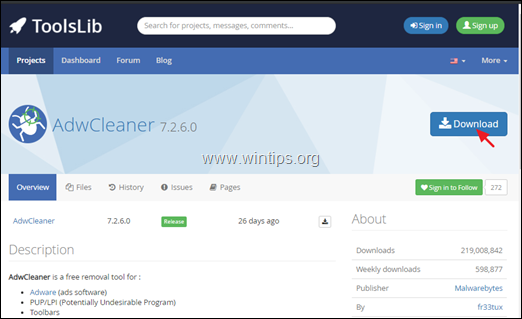
2. Κλείστε όλα τα ανοιχτά προγράμματα και Διπλό κλικ για να ανοίξετε AdwCleaner από την επιφάνεια εργασίας σας.
3. Μετά την αποδοχή του " Συμφωνία άδειας χρήσης ", πατήστε το πλήκτρο Σαρώστε τώρα κουμπί.
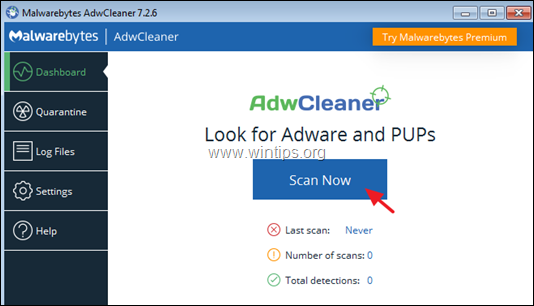
4. Όταν ολοκληρωθεί η σάρωση, πιέστε Καθαρισμός & επισκευή για να αφαιρέσετε όλες τις ανεπιθύμητες κακόβουλες καταχωρήσεις.
4. Όταν σας ζητηθεί, κάντε κλικ στο Καθαρισμός και επανεκκίνηση τώρα .

5. Μετά την επανεκκίνηση, κλείστε το παράθυρο πληροφοριών (αρχείο καταγραφής) του AdwCleaner και συνεχίστε με το επόμενο βήμα.
Βήμα 4: Αφαιρέστε τις κακόβουλες διεργασίες που εκτελούνται.
1. Λήψη Βοηθητικό πρόγραμμα TDSSKiller Anti-rootkit από την ιστοσελίδα της Kaspersky στον υπολογιστή σας (π.χ. Desktop).*
Ανακοίνωση*: Κάντε κλικ για να επεκτείνετε την επιλογή: 1. Πώς να απολυμάνετε ένα εκτεθειμένο σύστημα.
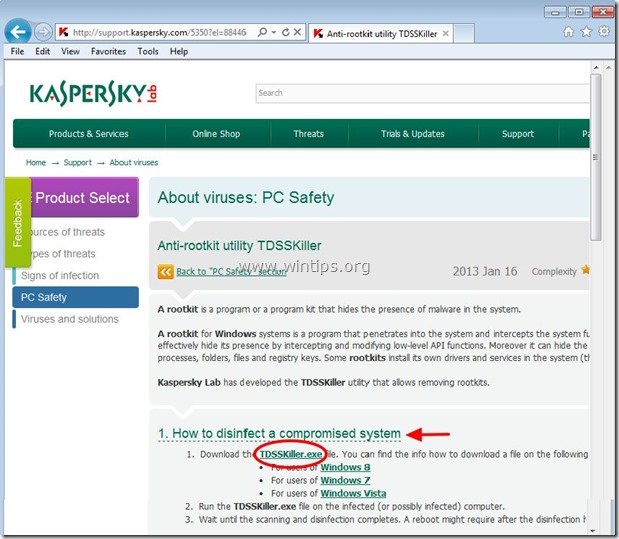

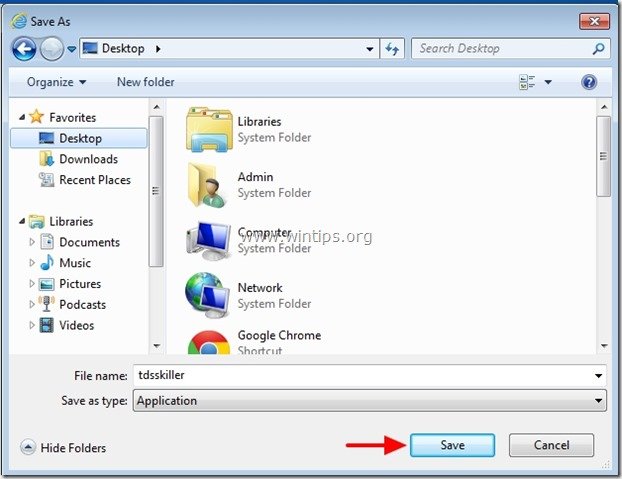
2. Όταν ολοκληρωθεί η διαδικασία λήψης, μεταβείτε στην επιφάνεια εργασίας σας και κάντε διπλό κλικ στο "tdsskiller.exe" για να το εκτελέσετε.

3. Στο βοηθητικό πρόγραμμα Anti-rootkit της Kaspersky, πατήστε " Έναρξη σάρωσης ".
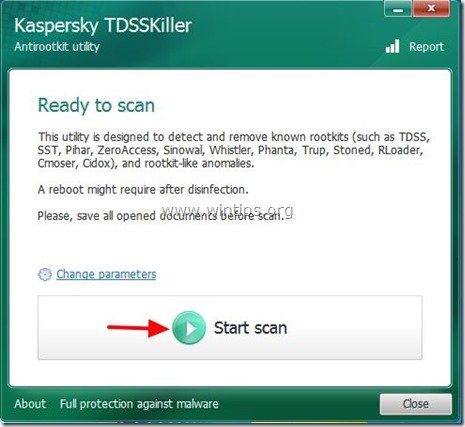
Όταν ολοκληρωθεί η διαδικασία σάρωσης, ανοίγει ένα νέο παράθυρο με τα αποτελέσματα της σάρωσης.
4. Επιλέξτε " Θεραπεία " και αφήστε το πρόγραμμα να ολοκληρώσει τη διαδικασία θεραπείας των μολυσμένων αρχείων.
5. Όταν ολοκληρωθεί η διαδικασία "σκλήρυνσης", επανεκκίνηση τον υπολογιστή σας.
6. Μετά την επανεκκίνηση, εκτελέστε ξανά το TDSSKiller για να σαρώσετε άλλη μια φορά για Rootkits. Εάν η προηγούμενη εργασία σκλήρυνσης ολοκληρώθηκε με επιτυχία, το πρόγραμμα θα σας ενημερώσει τώρα ότι "Δεν βρέθηκαν απειλές ".

8. Κλείστε το TDSSKiller και προχωρήστε στο επόμενο βήμα .
Βήμα 5. Καθαρίστε τον υπολογιστή σας από το να παραμείνει κακόβουλες απειλές.
Λήψη και εγκαταστήστε το ένα από τα πιο αξιόπιστα ΔΩΡΕΑΝ προγράμματα κατά του κακόβουλου λογισμικού σήμερα για να καθαρίσετε τον υπολογιστή σας από τις εναπομείνασες κακόβουλες απειλές. Αν θέλετε να είστε συνεχώς προστατευμένοι από απειλές κακόβουλου λογισμικού, υπάρχουσες και μελλοντικές, σας συνιστούμε να εγκαταστήσετε το Malwarebytes Anti-Malware PRO:
Προστασία MalwarebytesTM
Αφαιρεί Spyware, Adware & Malware.
Ξεκινήστε τη δωρεάν λήψη σας τώρα!
*Αν δεν ξέρετε πώς να εγκαταστήσετε και να χρησιμοποιήσετε το " MalwareBytes Anti-Malware ", διαβάστε αυτές τις οδηγίες.
Συμβουλές: Για να διασφαλίσετε ότι ο υπολογιστής σας είναι καθαρός και ασφαλής, εκτελέστε μια πλήρη σάρωση του Malwarebytes' Anti-Malware σε "Ασφαλή λειτουργία" των Windows .*
*Για να μεταβείτε στην Ασφαλή λειτουργία των Windows, πατήστε το πλήκτρο " F8 " κατά την εκκίνηση του υπολογιστή σας, πριν από την εμφάνιση του λογότυπου των Windows. Όταν το πλήκτρο " Μενού προηγμένων επιλογών των Windows " εμφανίζεται στην οθόνη σας, χρησιμοποιήστε τα βελάκια του πληκτρολογίου σας για να μετακινηθείτε στο Ασφαλής λειτουργία και στη συνέχεια πατήστε "ENTER “.
Βήμα 6. Καθαρίστε ανεπιθύμητα αρχεία και καταχωρήσεις.
Χρησιμοποιήστε " CCleaner " και προχωρήστε στο καθαρό το σύστημά σας από προσωρινές αρχεία διαδικτύου και άκυρες καταχωρήσεις μητρώου.*
* Εάν δεν γνωρίζετε πώς να εγκαταστήσετε και να χρησιμοποιήσετε το "CCleaner", διαβάστε αυτές τις οδηγίες .
Βήμα 7. Κάντε επανεκκίνηση του υπολογιστή σας για να τεθούν σε ισχύ οι αλλαγές και εκτελέστε πλήρη σάρωση με το πρόγραμμα προστασίας από ιούς.

Άντι Ντέιβις
Ιστολόγιο διαχειριστή συστήματος σχετικά με τα Windows